시간이 지날수록 점점 온라인에 머무는 시간이 많아지는 것 같습니다 이렇다 보니
개인 정보 보안에 신경을 써주는 것이 좋은데요
카카오톡 같은 메신저 앱도 마찬가지인 것 같습니다 요새는 앱에서 쇼핑도 하고 Q
R 체크인도 하고 그러는데 개인 정보가 많이 포함됩니다

저도 귀찮음에 카톡 비밀번호를 정말 오랫동안 변경하지 않고 있다가 모바일에서만
사용하는 것도 아니고 PC 버전도 사용하기에 가끔은 외부에서 로그인도 하는데요
이런 분들은 주기적으로 암호를 변경해 주는 것도 좋습니다 물론 중요한 계정이라면
2단계 인증도 같이 해두면 더욱 좋겠네요 그럼 카톡 비밀번호 변경 방법에 대해서
간단하게 알아보겠습니다
카카오톡 비밀번호 변경

먼저 휴대폰 화면에서 카카오톡 앱을 눌러 실행해 줍니다 그리고 더 보기 화면에서 오
른쪽 상단에 보이는 톱니바퀴 모양을 눌러 줍니다
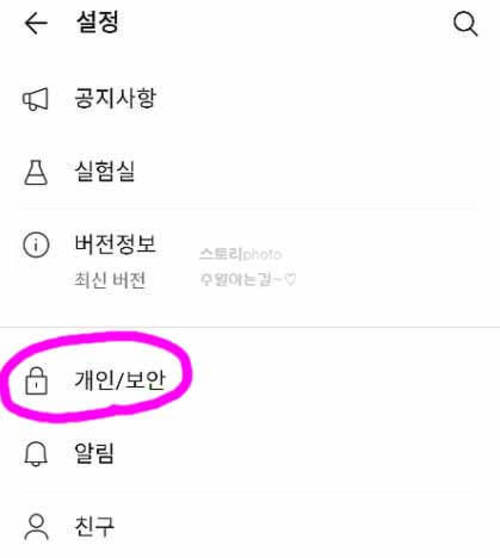
톱니바퀴를 눌러 설정화면으로 이동해 보면 자물쇠 모양의 개인/보안 메뉴가 보입니다
이 부분을 눌러 줍니다
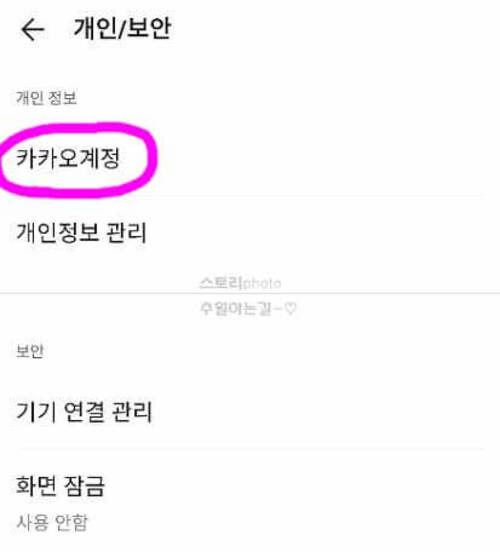
개인/보안 화면으로 이동해 보면 개인 정보 탭에 카카오계정 메뉴가 보입니다 눌러 다
음 화면으로 이동합니다
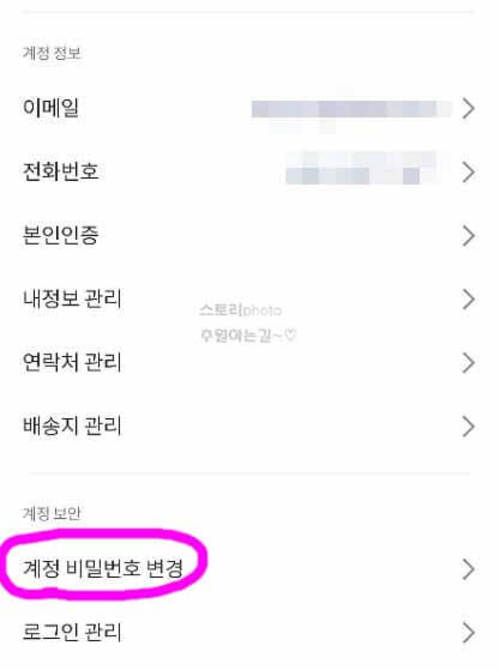
카카오계정 메뉴 화면으로 들어와 밑으로 내려와 보면 계정 보안 탭에 계정 비밀번호
변경 메뉴가 보입니다 위 메뉴를 눌러 줍니다
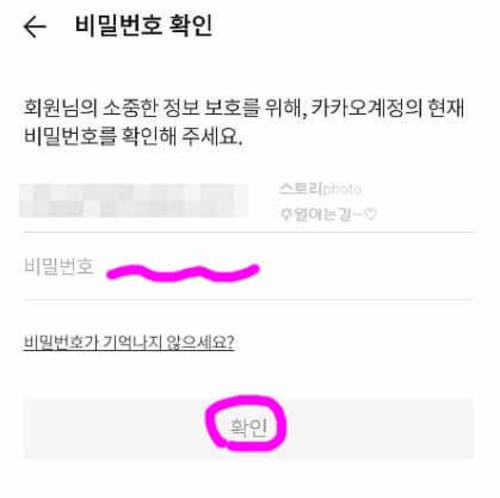
그럼 원래의 비밀번호를 확인 해주는 화면이 보입니다 비밀번호를 정확하게 입력해 주
고 확인을 눌러줍니다
혹시 비밀번호가 기억이 나지 않는 경우 먼저 비밀번호가 기억나지 않으세요? 부분을
눌러 찾아주어야 합니다 이 글에서는 변경만 알아보겠습니다
비밀번호 재설정

본인확인이 완료되면 비밀번호 재설정 화면이 보입니다 설정하고 싶은 비밀번호 8~32
리를 입력해 줍니다 대소문자와 특수문자를 적절하게 조합해 주면 더 보안에 좋겠습니
다 설정 후 확인을 눌러줍니다
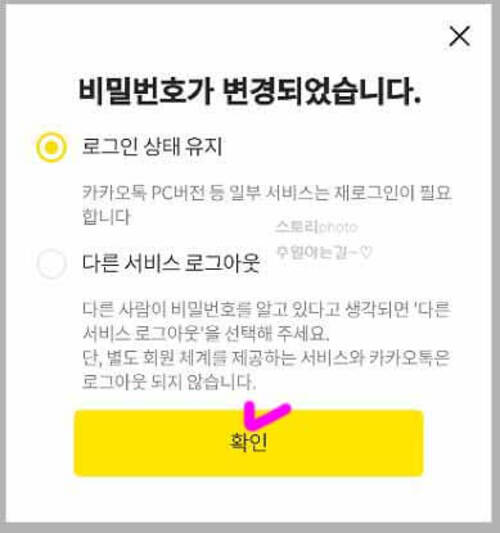
그럼 비밀번호가 변경되었다고 나오게 됩니다 현재 로그인 상태를 유지할지 로그아웃
해줄지 선택해 줍니다
로그인 상태 유지를 선택해도 PC 버전이나 기타 서비스는 재로그인 해주어야 합니다
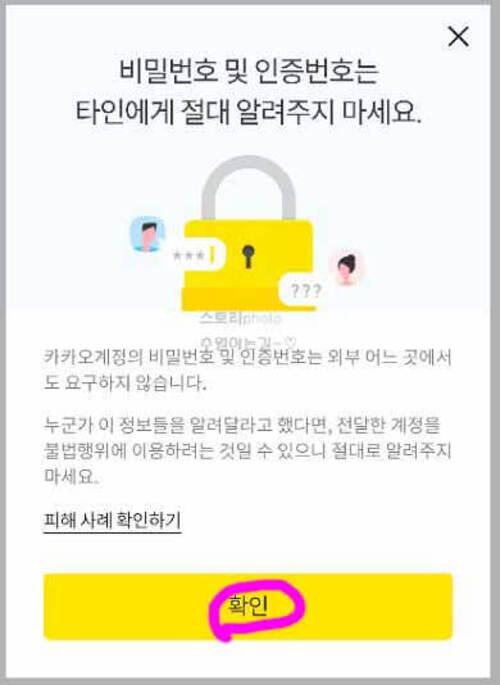
로그아웃 선택을 완료하면 비밀번호 변경이 완료됩니다 그리고 카카오톡 비밀번호에
대한 안내 창을 보여 줍니다 확인을 눌러 종료해 줍니다
여기까지 카카오톡 비밀번호 변경 방법에 대해서 알아보았는데요 정말인 줄 은 모르
겠으나 해커 같은 사람들이 마음만 먹으면 이런 개인 정보 털어버리는 것은 식은 죽
먹기라고 하는데 이렇게 나쁜 마음을 가진 분들이 없었으면 좋겠습니다


댓글